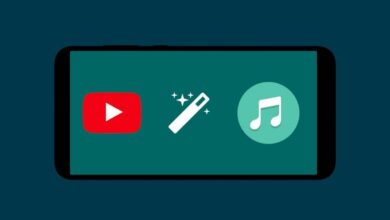Comment installer ou connecter un ventilateur supplémentaire à mon PC – Facile et rapide

Il est à noter que les ordinateurs sont aujourd’hui les appareils technologiques les plus utilisés et qu’ils contiennent une série de composants. Qui doit fonctionner correctement pour que l’équipement vous offre les meilleures fonctions, vous devez toujours être conscient de ces petits détails.
Dans le même temps, il est important de comprendre que des outils supplémentaires peuvent être connectés pour que l’ordinateur fonctionne au mieux. Dans ce cas, la connexion d’un ventilateur supplémentaire permet au flux de température d’être tel que requis par l’équipement.
Découvrez comment connecter un ventilateur supplémentaire à votre PC

Tout d’abord, pour pouvoir connecter un ventilateur supplémentaire, vous devez envisager de suivre une série d’étapes précédentes pour y parvenir. Dans un premier temps, vous devrez acheter un ventilateur, regardez bien l’espace de votre armoire pour pouvoir l’installer là-bas.
Choisissez un ventilateur de taille moyenne, bien que les plus grands soient les plus recommandés. À son tour, pensez à évaluer les différentes marques et à choisir celle que vous préférez.
Ensuite, vous devez vous assurer d’ ouvrir le coffret avec soin , mais rappelez-vous que vous devez déconnecter l’ordinateur pour éviter les risques, il est important de prendre en compte. Vous devez ensuite ouvrir le panneau latéral pour entrer dans l’armoire.
Il est également recommandé de localiser chacun des évents pour pouvoir installer le ventilateur supplémentaire, car l’armoire dispose de plusieurs connexions.
Ensemble, vous devez localiser les connecteurs sur la carte mère, mais gardez à l’esprit qu’ils peuvent être dispersés ou qu’il n’y a peut-être que quelques connecteurs. Après les avoir localisés, vous devrez également configurer les ventilateurs . Voici quelques conseils pour choisir la meilleure carte mère.
En outre, vous devez être conscient de la vérification du ventilateur , car ils ne se déplacent que dans une seule direction. Par conséquent, il convient de considérer qu’il se déplace dans la direction indiquée par eux; car ils ont une étiquette attachée où vous pouvez voir où ils doivent tourner. De cette façon, vous saurez comment vous connecter.
Vous devriez également envisager d’installer le ventilateur pour créer une soufflerie. Il est également recommandé d’installer plus de ventilateurs d’extraction d’air dans l’armoire que de ventilateurs d’injection. Ceux-ci peuvent être connectés à l’arrière pour de meilleures performances.
Étapes pour connecter facilement un ventilateur supplémentaire

De même, si vous allez le connecter par l’avant, vous devez considérer qu’il s’agit d’un ventilateur d’injection afin qu’il puisse aspirer l’air. Vous pouvez également le connecter en haut et de cette manière vous pouvez extraire l’air, car la chaleur est concentrée dans la partie supérieure de l’armoire.
Après avoir vu le connecteur d’évent que vous préférez, vous pouvez procéder à son installation. Ensuite, vous pouvez fixer le ventilateur au moyen des quatre vis qui doivent être serrées, de cette façon vous l’empêcherez de vibrer, mais vous devez vous assurer de bien les serrer.
De plus, vous pouvez utiliser des bandes de ruban adhésif pour vous aider à maintenir le ventilateur fixe , au cas où il y aurait des problèmes lors du serrage des vis. Vous pouvez ensuite retirer la bande.
Visualisez les câbles
En revanche, il est nécessaire de visualiser qu’aucun câble ne gêne les pales du ventilateur . Pour cette raison, il est recommandé de fixer les câbles avec des serre-câbles pour plus de sécurité. Une fois ces étapes terminées, vous pourrez connecter le ventilateur à la carte mère via ses connecteurs d’alimentation.
N’oubliez pas que si vous connectez le ventilateur supplémentaire à l’alimentation, il fonctionnera toujours à la vitesse maximale, car vous ne pouvez pas modifier la vitesse à partir du BIOS.
Enfin, vous pouvez fermer l’armoire afin de pouvoir tester ultérieurement le ventilateur. Il est recommandé de toujours tester le ventilateur avec l’armoire fermée, car si vous la laissez ouverte, vous ne pourrez pas remarquer le système de refroidissement.
Vous pouvez également suivre le ventilateur via le BIOS si les mêmes connecteurs sur la carte mère. Vous pouvez également vérifier la vitesse via le programme SpeedFan sous Windows, rappelez-vous que si la connexion a été établie à la source d’alimentation, vous ne pourrez pas vérifier sa vitesse.
Enfin, nous espérons que cet article vous a aidé. Cependant, nous aimerions connaître votre opinion. Connaissez-vous une autre méthode pour installer ou connecter un ventilateur supplémentaire au PC? Laissez-nous votre réponse dans les commentaires.